Copilot は Power Automate プラグインのサポートとより自動化されたアクションを取得します
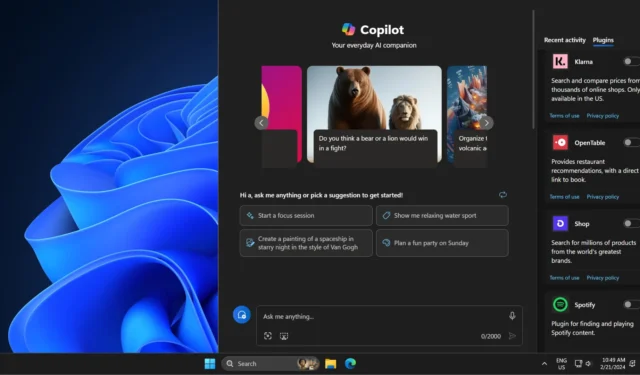
Windows 11 ビルド 26058 は1 週間前にリリースされ、ウィジェットの改善、ポインター インジケーターのアクセシビリティ機能、ファイル エクスプローラーのコンテキスト メニューの改善が行われました。しかし、 Microsoft はビルドの公式発表を更新し、Copilot のいくつかの興味深い改善を明らかにしました。
Copilot を使用して、より多くのシステム設定を管理できるようになりました。特定のコントロールや設定を開く代わりに、Copilot にそれを実行するよう依頼できます。以下に、新しくできることのリストを示します。
- 利用可能なワイヤレス ネットワークを尋ねます。
- システムまたはデバイスの情報を尋ねます。
- バッテリーの情報を尋ねます。
- 倉庫の掃除をお願いします。
- ゴミ箱を空にするよう依頼してください。
- バッテリーセーバーを切り替えるように依頼します。
- 起動アプリを表示するように要求します。
- IP アドレスを尋ねます。
- システム、デバイス、またはストレージの情報を尋ねます。
以前は、Copilot はアプリの起動、システム設定とテーマの切り替え、およびいくつかのアクセシビリティ設定をサポートしていました。たとえば、Copilot で「ダーク モードを有効にする」と入力して Enter キーを押します。 「はい」をクリックすると、テーマが変更されます。
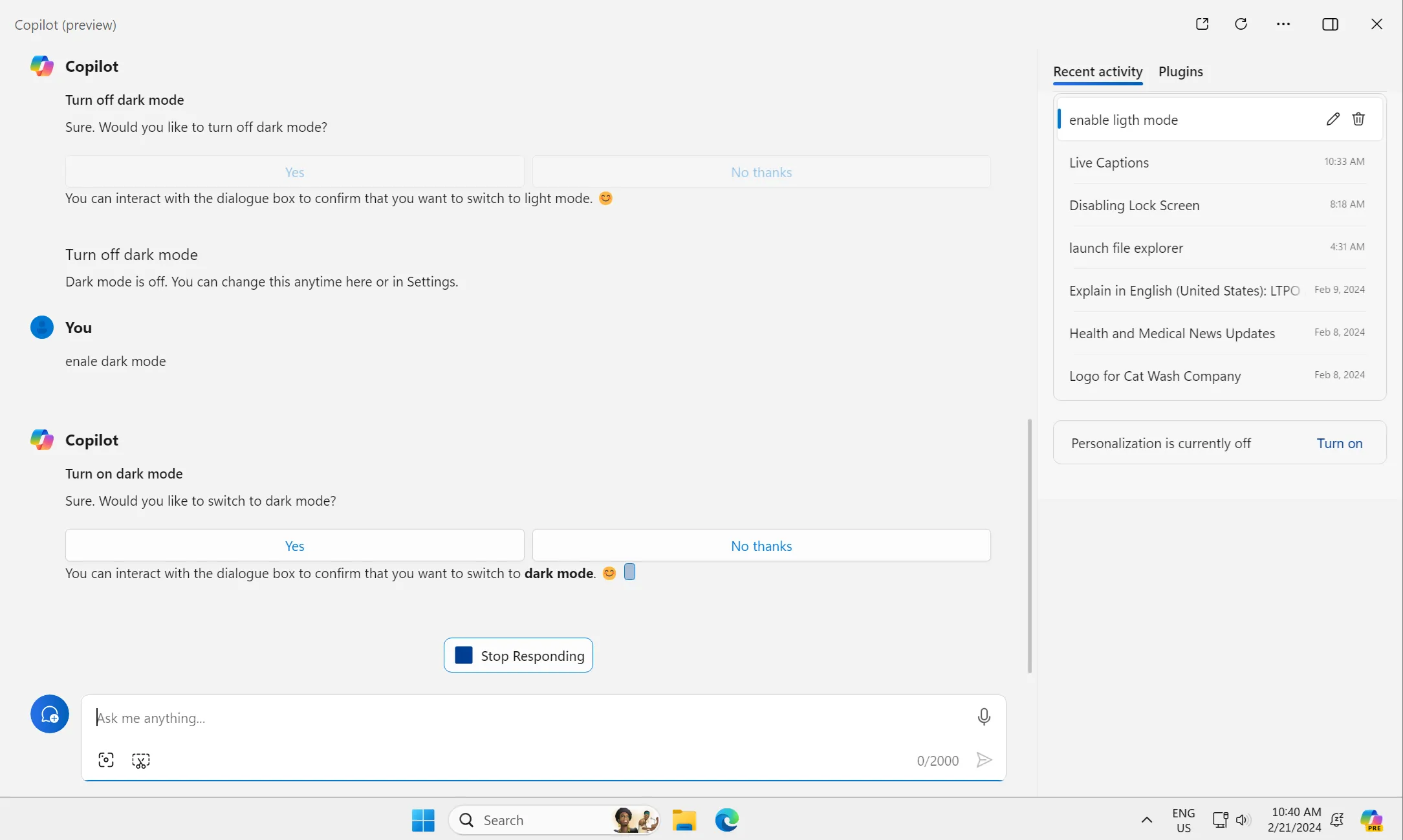
しかし、それでも、単独で行動するわけではありません。コマンドを入力した後でも、操作の許可を求められるため、プロセスに追加の手順が追加されます。 Microsoft はこれに取り組む必要があります。そうしないと、常に Copilot に動作を二重に指示する必要があります。
Power Automate プラグインは、Windows 11 の Copilot の一部になりました。Cpoliot でプラグインを有効にして、Excel、ファイル エクスプローラー、PDF に関連する日常的なタスクを実行できます。ただし、プラグインを使用するには、Microsoft アカウントで Copilot にサインインする必要があります。
新しい Insider ビルドを更新した後、これらの機能がすぐに表示されない場合があるため、しばらく待つ必要があります。その間、Microsoft が過去数週間に Copilot に追加した他の機能を試すことができます。
副操縦士は大きくて優れています
Microsoft Copilot はサイズ変更可能になりました。サイドバイサイドまたはオーバーレイ モードでも使用できます。メモ帳には、 Copilot でテキストを説明するオプションがあり、基本的には Copilot の AI 機能を使用して選択したテキストを要約します。
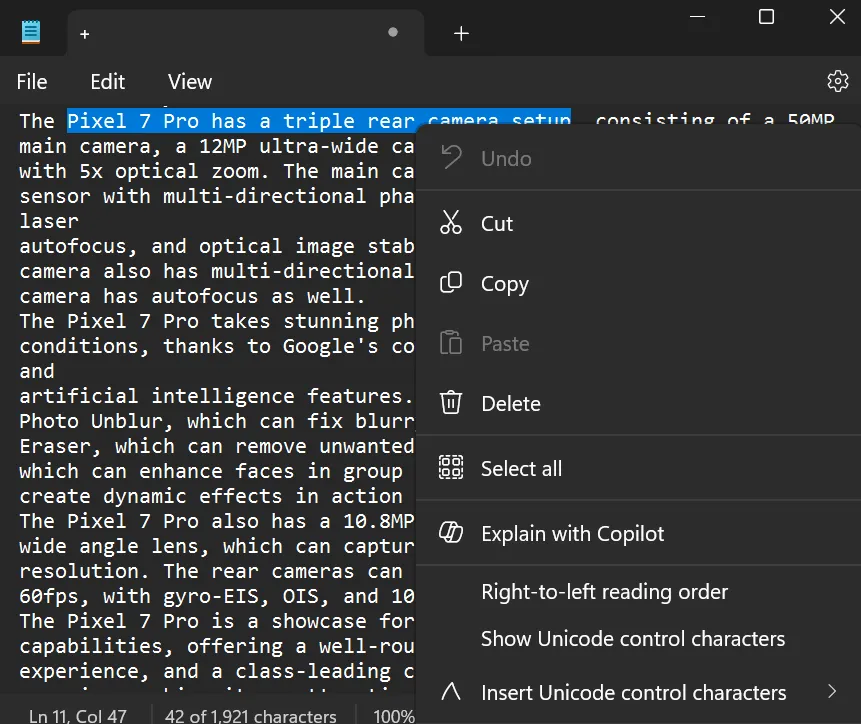
さらに、Windows PC 上でテキストを選択すると、Copilot アイコンを使用してテキストを要約したり、説明したり、チャット ウィンドウに送信したりできます。ただし、すべての処理は Copilot ウィンドウ内で行われます。このウィンドウは、[Copilot で説明する] オプションを選択すると起動します。
Copilot は時間の経過とともに改善され、より優れたサポートを備えた有料オプションがすでに利用可能です。ただし、Microsoft は、Copilot アクションを Windows で便利な AI アシスタントにするために、自動化レベルでさらに取り組む必要があります。


コメントを残す